Verzia operačného systému nie je kompatibilná s Oprava spustenia
Windows 10 vydal mnoho aktualizácií s mnohými ďalšími zaujímavými funkciami, a to všetko zadarmo. Napriek častým aktualizáciám a mnohým opravám chýb však pretrvávajú niektoré problémy. Ak sa však pozriete okolo seba a náhodou sa pozriete na tie správne miesta, nájdete riešenie väčšiny svojich problémov, ktoré zrejme ešte neboli vyriešené.
V tomto článku sa budeme zaoberať chybovým hlásením „ Verzia operačného systému je nekompatibilná s Oprava spustenia(The Operating System version is incompatible with Startup Repair) “, ktoré sa vám môže zobraziť pri pokuse o spustenie automatickej opravy(run Automatic Repair) .
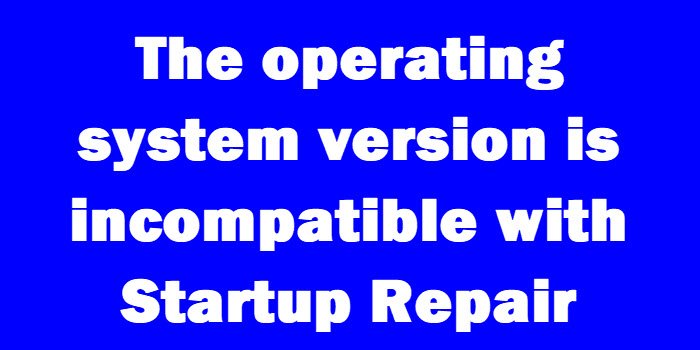
Verzia operačného systému nie je kompatibilná s Oprava spustenia(Startup Repair)
Chybové hlásenie sa zobrazí, keď sa systém Windows 10(Windows 10) pokúša spustiť a riešiť problémy pomocou Oprava spustenia(Startup Repair) . To posiela počítač do slučky, z ktorej nikdy nemôže nájsť cestu von. Ak otvoríte súbor denníka SrtTrail.txt , zobrazí sa toto.
Prechod na Pokročilé možnosti opravy
Toto je prvý krok k riešeniu bez ohľadu na to, ktorým smerom sa neskôr vydáte:
- Skúste nechať počítač naštartovať a počas toho stlačte kláves Shift(Shift key) a bez toho, aby ste ho pustili, opakovane stláčajte F8 . Možno budete musieť celý tento proces niekoľkokrát vyskúšať, kým zareaguje.
- Tým sa dostanete na obrazovku Obnovenie(Recovery) , kde nájdete odkaz „ Pozrite si rozšírené možnosti opravy “.(See Advanced Repair Options)
Ak tento proces nefunguje, čo je pravdepodobné, existuje lepší spôsob použitia inštalačného média systému Windows 10 :(Windows 10)
- Získajte inštalačné(Installation) médium systému Windows 10 .(Windows 10)
- Reštartujte počítač a prejdite do systému BIOS , keď sa spúšťa.
- Zmeňte poradie zavádzania tak, aby sa zavádzalo z média a nie z pevného disku.
- Pred ukončením systému BIOS(BIOS) nezabudnite uložiť zmeny .
- Nechajte spustiť inštalačné médium.
- Vyberte predvoľby časového pásma, jazyka a klávesnice.
- Kliknite na „Ďalej“ a zobrazí sa tlačidlo „Inštalovať teraz“.
- Nájdite tlačidlo ' Opraviť počítač(Repair your computer) ', aby ste sa dostali k rozšíreným možnostiam opravy(Advanced Repair Options) .
Zakázanie vynútenia podpisu ovládača pomocou rozšírenej možnosti opravy(Advanced Repair Option)
Po otvorení obrazovky Rozšírené možnosti spustenia(Advanced Startup Options) , ako je vysvetlené vyššie, postupujte takto:
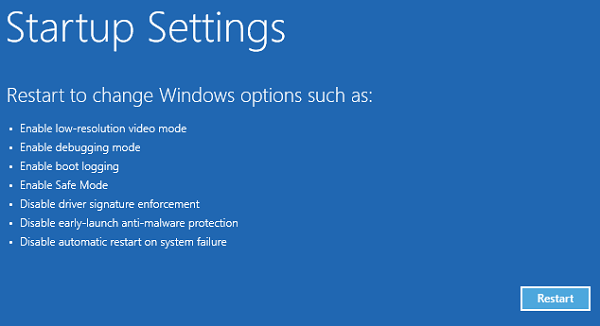
- Kliknite na položku „Riešenie problémov“ na obrazovke „Vyberte možnosť“.
- Prejdite na „ Rozšírené(Advanced) možnosti“ a kliknite na „Nastavenia spustenia systému Windows“.
- Kliknite na 'Reštartovať' a počkajte, kým sa objaví 'Rozšírené možnosti spustenia '.(Options)
- Pomocou klávesov so šípkami prejdite na možnosť „ Zakázať vynútenie podpisu ovládača “.(Disable Driver Signature Enforcement)
- Stlačte „Enter“ (alebo kliknite na „Reštartovať“) a počkajte, kým sa počítač nezavedie.
Problém by sa mal vyriešiť.(The problem should be solved.)
Mimochodom, ak nemáte žiadne inštalačné médium a prvý spôsob, ako sa dostať do Rozšírených (Advanced Repair) možností(Options) opravy nefunguje, budete si musieť vytvoriť bootovacie USB(create a bootable USB) a použiť ho.
Related posts
Automatická oprava spustenia nedokázala opraviť váš počítač v systéme Windows 11/10
Windows sa nespustí; Automatická oprava spustenia, resetovanie počítača zlyhá, ide do slučky
Opravte problémy, ktoré bránia načítaniu systému Windows, pomocou Oprava spustenia
Ako opraviť Windows 7 pomocou Oprava spustenia
Inštalácii BitLocker sa nepodarilo exportovať ukladací priestor BCD (Boot Configuration Data).
Čo je to Boot Sector Virus a ako im predchádzať alebo ich odstrániť?
Opravte PXE-E61, zlyhanie testu média, skontrolujte chybu zavádzania kábla v systéme Windows 11/10
Keď sa Windows 11/10 nespustí, odinštalujte aktualizáciu kvality alebo funkcií
Oprava NTLDR chýba, stlačte Ctrl-Alt-Del na reštartovanie chyby v systéme Windows 10
Opravte kód chyby základnej dosky 99 na počítačoch so systémom Windows
Verzia operačného systému nie je kompatibilná s opravou pri spustení [OPRAVENÉ]
Zlyhanie pri pokuse o skopírovanie zavádzacích súborov v systéme Windows 11/10
Opravte, že automatická oprava spustenia nefunguje v systéme Windows 11/10
Chráňte hlavný zavádzací záznam vášho počítača pomocou filtra MBR
Microsoft Surface sa nezapne, nespustí ani nezobudí z režimu spánku
Systém Windows sa zasekol na uvítacej obrazovke
Jednotka, na ktorej je nainštalovaný systém Windows, je uzamknutá pre systém Windows 10
Ako vypnúť Secure Boot v systéme Windows 11/10
Pokročilý Visual BCD Editor & Boot Repair Tool pre Windows 10
Naformátujte jednotku USB ako jednu oblasť FAT: Boot Camp Assistant
